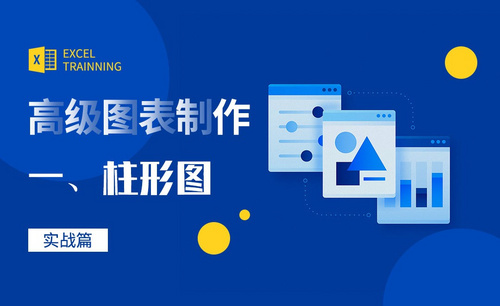PPT怎么做柱状图
我们在日常办公中经常会使用到Power Point 2019来制作自己需要的文稿为了个人的演讲和活动的策划,但是在制作过程中里边添加一些图表会使整个ppt变得生动许多,也就是我们说的PPT怎么做柱状图呢?下面我就来教各位小伙伴们具体的操作步骤,就在下方,大家快来认真的看一看吧!
1.首先,我们打开自己需要插入柱状图的PPT,(如下图所示)。
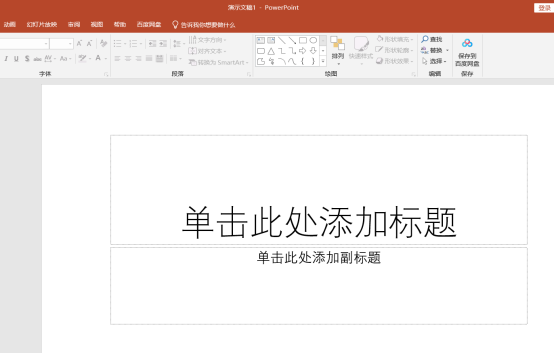
2.然后,我们点击菜单栏上边的【插入选项】,(如下图红色圈出部分所示)。
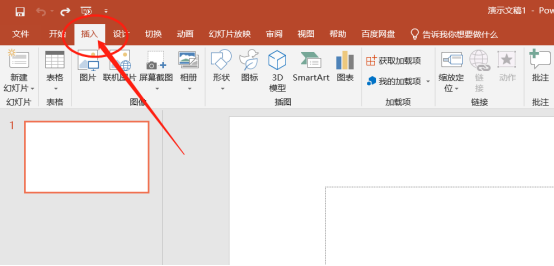
3.接下来,我们选择插入里边的子功能【图表】,(如下图红色圈出部分所示)。
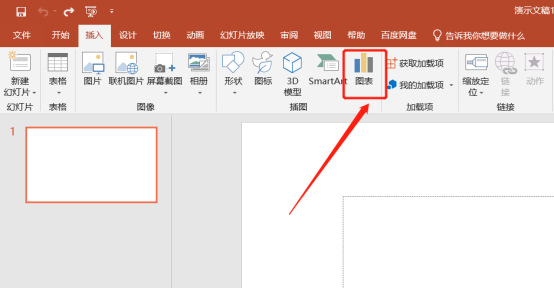
4.点击【图表】之后就会弹出一个插入形状的弹框,选择要插入的图形,再点击【确定】,这里我们选择的是柱状图,(如下图所示)。
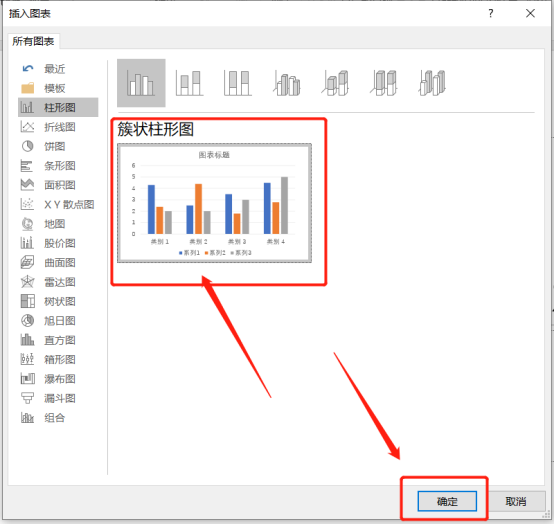
5.最后,点击插入之后会弹出一个弹框,上边可以修改图表中的数值,就完成了柱状图的插入,(如下图红色箭头指向所示)。
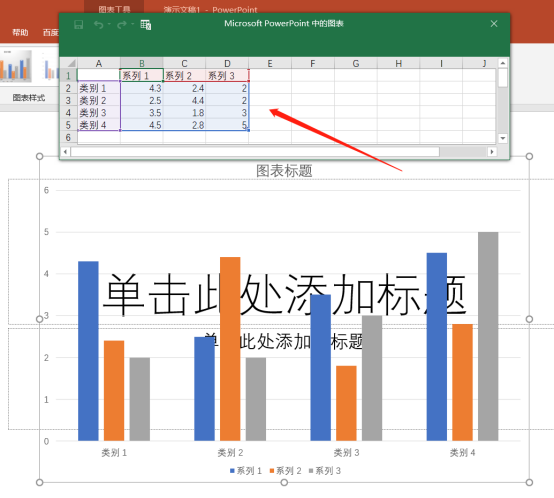
以上的5步操作步骤就是PPT怎么做柱状图的具体操作步骤已经详细的给小伙伴们罗列出来了,大家按照以上的操作步骤按步就班的进行操作就可以插入柱状图了,但是想熟练的掌握这个操作步骤的小伙伴们可以在课下尝试多操作几次,这样会记得更牢固。最后,希望以上的操作步骤对你有所帮助!
本篇文章使用以下硬件型号:联想小新Air15;系统版本:win10;软件版本:Microsoft Power Point 2019。